如果您在虚拟环境中工作,您会知道管理多个主机服务器和虚拟机(VMs)可能是一项相当具有挑战性的任务。然而,Hyper-V虚拟化平台包括一套专门设计用于改善管理、性能和Hyper-V主机与VM之间连接的特殊实用程序。这套服务被称为Hyper-V集成服务。
关于Hyper-V集成服务
Hyper-V集成服务代表一套软件服务,启用后,可以改善主机服务器与虚拟环境中的VM之间的集成。每个Hyper-V服务都有一个特定的功能,旨在增强客户操作系统的性能。它们对VM的影响程度可能会有所不同,因为一些Hyper-V服务旨在为用户提供便利,而另一些则对VM的功能至关重要。
Hyper-V集成服务包括:
- 操作系统关闭
这项Hyper-V集成服务允许您从管理控制台(如Hyper-V管理器)中优雅地关闭VM内的客户操作系统。在这种情况下,您无需登录VM并手动启动操作系统关闭。启动关闭过程后,VM将关闭已打开的应用程序,停止运行的服务,并将数据保存到磁盘。
- 时间同步
这项Hyper-V集成服务可用于同步VM和主机服务器的系统时间,在单个虚拟环境中执行操作时至关重要。
- 数据交换
这个Hyper-V集成服务也被称为Hyper-V键/值对交换。它使您可以在虚拟机和其Hyper-V主机之间交换元数据。数据交换是使用键值对执行的,这些键值对是自动创建的,并包含有关虚拟机和Hyper-V主机的一般配置信息。
- 心跳
这个Hyper-V集成服务可用于监视虚拟机内操作系统的状态,并验证它是否已正确启动。此外,Hyper-V主机定期检查虚拟机是否正常运行。要检查虚拟机的心跳,请以管理员身份打开PowerShell,并运行以下命令:
Get-VM -VMName TestVM | select Name, State, Status

从上面的截图中可以看出,心跳服务已检查了虚拟机的状态,并将其定义为正常运行。
- 卷影副本
这个 Hyper-V 集成服务允许在不中断生产环境的情况下备份正在运行的虚拟机的数据和应用程序。为此,使用阴影复制服务执行基于镜像的 Hyper-V 备份。在这种情况下,操作系统及其内部的所有数据都被捕获并复制到一个称为镜像的单个文件中。为此,使用阴影复制服务执行基于镜像的 Hyper-V 备份。在这种情况下,操作系统及其内部的所有数据都被捕获并复制到一个称为镜像的单个文件中。
- 客户服务
这个 Hyper-V 集成服务可以将文件从 Hyper-V 主机复制到正在运行的虚拟机,反之亦然。通过 Hyper-V 客户服务,您不再需要虚拟机和主机之间的网络连接进行通信。要将文件复制到虚拟机并从虚拟机复制文件,可以在 PowerShell 中运行 Copy-VMFile 命令。请注意,此功能默认处于禁用状态。
管理 Hyper-V 集成服务
以前,管理Hyper-V服务是一项具有挑战性的任务,因为必须在每个客户操作系统上手动安装和更新。然而,在较新的Windows操作系统中,默认情况下启用了Hyper-V集成服务,除了客户服务以外,相关的更新可以通过Windows更新自动下载和安装。此外,您可以通过运行PowerShell命令或使用Hyper-V Manager轻松地在需要时打开和关闭它们。确保每个Hyper-V集成服务在Hyper-V主机和客户操作系统中都已启用并更新,以确保它们的成功交互。
下面,我们将介绍如何使用Hyper-V Manager和PowerShell来管理Hyper-V集成服务。
如何检查Hyper-V集成服务的状态和版本
要确定在所选虚拟机上启用了哪些Hyper-V集成服务,请以管理员身份打开PowerShell并运行以下命令:
Get-VMIntegrationService -VMName "TestVM"
如果一切正常,您应该看到以下屏幕:
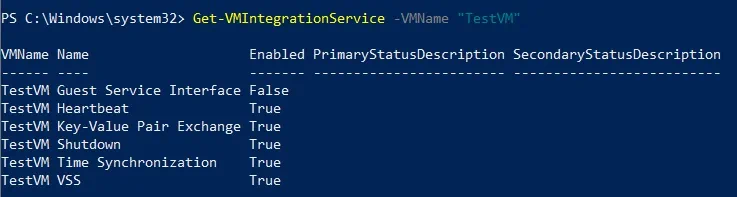
如您所见,默认情况下已启用所有服务,除了Hyper-V客户服务接口之外。
此外,请确保您客户虚拟机上的每个Hyper-V集成服务都是最新的,因为这可能会影响其未来的性能。要检查客户的集成服务版本,请运行此命令:
REG QUERY "HKLM\Software\Microsoft\Virtual Machine\Auto" /v IntegrationServicesVersion
如何启用/禁用 Hyper-V 集成服务
A selected Hyper-V integration service can be turned on by using the following PowerShell command:
Enable-VMIntegrationService -VMName "TestVM" -Name "Guest Service Interface"
之后,检查 Hyper-V 集成服务是否已成功启用。为此,请运行 Get-VMIntegrationService cmdlet。
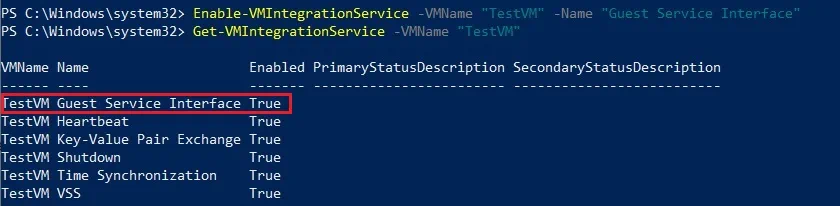
要关闭所选的 Hyper-V 集成服务,必须在 PowerShell 中运行以下 cmdlet:
Disable-VMIntegrationService -VMName "TestVM" -Name "Guest Service Interface"
再次,可以使用 Get-VMIntegrationService cmdlet 来验证更改是否已生效。
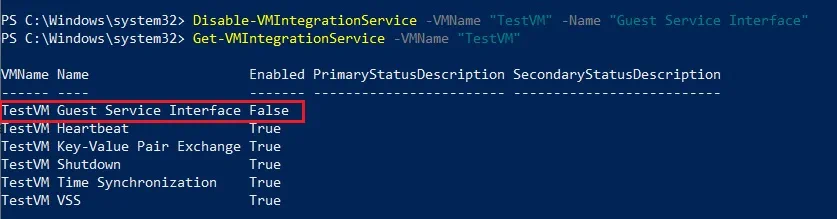
但是,Hyper-V 集成服务也可以从 Hyper-V 管理器中管理。为此,请打开 Hyper-V 管理器,找到所需的 VM,右键单击它,然后选择“设置”。在“管理”部分,点击“集成服务”,查看此 VM 可用的服务列表。通过选中或取消相应的复选框来选择要启用或禁用的服务。点击应用以保存更改。
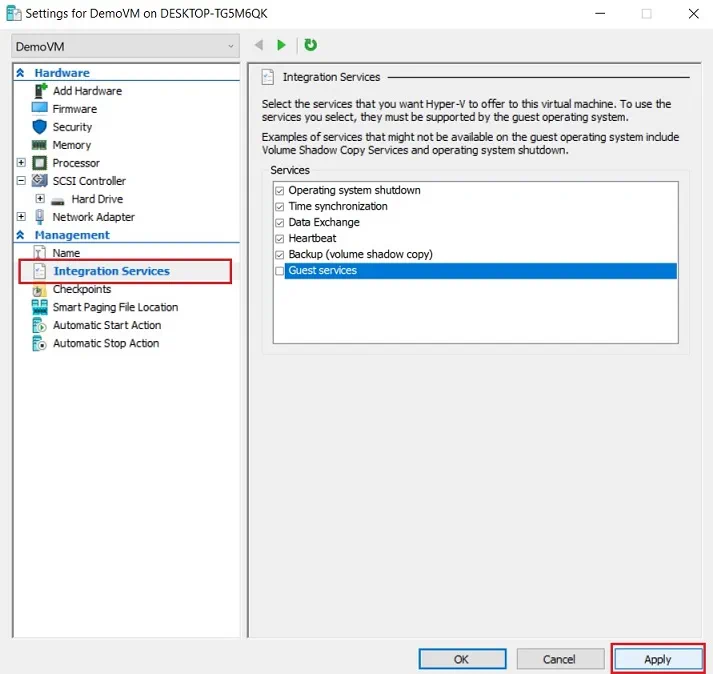
如何启动/停止 Hyper-V 集成服务
如上所述,为确保有效性能,必须在 Hyper-V 主机和客户操作系统上均启用 Hyper-V 集成服务。作为一项基本原则,当您从 Hyper-V 主机启动或停止服务时,对应的客户操作系统中的服务将自动启动或停止。例如,当您在客户操作系统中启动一个 Hyper-V 集成服务,而该服务在 Hyper-V 主机上被禁用时,所选服务将无法运行。或者,当在 Hyper-V 主机上启用的服务在客户操作系统中停止时,Hyper-V 将自动启动它。但是,如果客户操作系统中禁用了 Hyper-V 集成服务,则 Hyper-V 主机将无法启动它。
要在 Windows 上启动或停止 Hyper-V 集成服务,请按照以下步骤进行:
- 在下面的搜索框中键入 Services,这将打开相应的 Windows 应用程序。
- 找到所有 Hyper-V 集成服务的列表,并选择要启动或停止的服务。在左窗格中,您将看到可用的配置选项,以及服务的简短描述。
- 右键单击所需的服务,并选择要执行的操作。
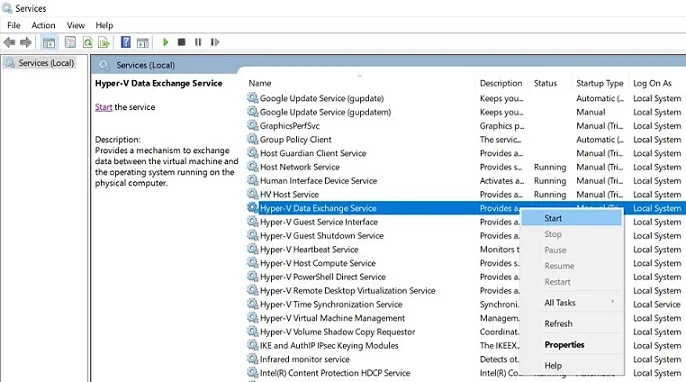
另一种选项是使用 PowerShell 启动或停止 Hyper-V 集成服务。要这样做,请按照以下步骤操作:
-
以管理员身份打开 PowerShell,并运行以下命令,获取在客户操作系统中运行的 Hyper-V 集成服务的完整列表:
- 要在 Windows 客户中启动或停止服务,使用 Start-Service 或 Stop-Service cmdlet。查看以下示例:
Stop-Service -Name "vmicshutdown"
如何更新 Hyper-V 集成服务
自从首次发布 Hyper-V 以来,Hyper-V 集成服务已经多次更新。因此,您需要确保将 Hyper-V 服务保持最新,以确保 Hyper-V 主机和虚拟机能够正确交互,并且它们的性能保持高效和可靠。自 Windows Server 2016 发布以来,更新过程不再是手动的,因为所有的 Hyper-V 更新现在都通过 Windows 更新自动进行。
但是,如果您有 Hyper-V 主机的操作系统版本早于 Windows Server 2016 和 Windows 10,您将需要手动更新 Hyper-V 集成服务。
首先,您需要检查您的虚拟机是否包含过时的 Hyper-V 集成服务。打开 Hyper-V 管理器,在中心窗格的虚拟机摘要中查找有关集成服务的信息。集成服务可能会显示为最新、需要更新、可能需要、未检测到。
如果需要更新,请执行以下操作:
- 打开 Hyper-V 管理器。
- 选择虚拟机,然后单击 连接。VMConnect 将打开,允许与所选虚拟机中的操作系统进行交互。
- 单击任务栏上的操作。在下拉菜单中,选择插入集成服务安装盘。之后,安装盘将加载到虚拟DVD驱动器中。
- 找到包含集成服务安装盘的DVD驱动器。右键单击它,然后选择安装 Hyper-V 集成服务。
- 安装将开始。
- 重新启动系统以完成安装。
- 重新启动后,请通过在 Hyper-V 管理器中查看 VM 概要来验证集成服务是否已更新。
为什么您应该使用 NAKIVO 备份与复制
Hyper-V 环境如果没有 Hyper-V 集成服务,则无法正常运行。关闭其中一个服务可能会导致性能、连接性和数据保护方面的问题。如果您的业务涉及大量数据,并且不能承受长时间的停机期,那么确保您的虚拟环境始终受到保护,并且在需要时可以立即恢复是至关重要的。
NAKIVO 备份和重新部署是一种快速可靠的数据保护解决方案,已长期证明其有效性和可靠性。NAKIVO 备份和重新部署为 VMware、Hyper-V 和 AWS EC2 环境提供各种数据保护选项,包括备份、备份副本、云备份、重新部署和站点恢复。此外,该产品包括多个功能,用于实现各种结果。例如,NAKIVO 备份和重新部署可以通过全局备份去重、压缩和排除交换文件来减少存储空间要求。此外,您可以使用我们的站点恢复功能自动化和编排灾难恢复活动,从而提高业务连续性并最小化长期停机风险。通过基于策略的数据保护,您的虚拟基础设施将定期扫描以检测符合已建立策略规则(VM 名称、大小、标记、位置等)的 VMs,并自动保护它们。因此,您可以简化数据保护管理并节省大量时间和精力。
请记住,保护您的 Hyper-V 环境非常重要,因为它可以确保业务连续性,最小化停机时间,减少管理开销,并实现最大效率。
Source:
https://www.nakivo.com/blog/manage-hyper-v-integration-services/













